#Lesson|урок 13.Убивает.
Курение убивает...
Сегодня мы создадим плакат по борьбе с курением в Фотошопе, используя
только несколько фотографий и креативных идей. Будем использовать
несколько интересных методов, в которых вы обязательно найдете полезную
информацию, а также различные идеи для композиций.
После этого урока вы будете знать не только как, но и почему
используются конкретные команды или наборы команд. То же самое касается
композиции.
Ресурсы:
- Женщина
- Пепел
- Кисти с дымом
- Бетонная текстура
Предварительный просмотр
Шаг 1. Создайте новый документ 2300 x 1600 пикселей,
режим цвета RGB, разрешение 72 точек на дюйм, фон - "Прозрачный". Если
вы собираетесь печатать работу, то установите разрешение в 300 точек на
дюйм.

Шаг 2. Открываем изображение девушки. Пришло время удалить фон и сделать копию модели. В окне Каналы/Channels, выберите канал, который придает изображению наибольшей контрастности. В этом случае, это "Красный/Red" канал. Щелкните правой кнопкой мыши, выберите "Дублировать канал/Duplicate Channel" и нажмите кнопку ОК.
Примечание: В каждом изображении свои каналы для придания контраста, поэтому вам нужно решать, какой лучше подойдет.

Шаг 3. Выберите канал "Копия красного/Red copy". Теперь мы должны добиться максимального контраста между фоном и девушкой.

Перейдите в Изображение – Коррекция – Уровни/Image – Adjustments - Levels (CTRL + L) и отрегулируйте ползунки, как на картинке ниже. Это простой способ, чтобы немного увеличить контраст.

Шаг 4. Возьмите инструмент Осветление/Dodge Tool (O), установите его в Средние тона/Midtones, Экспозиция /Exposure37% и осветлите область вокруг волос женщины и тела.
(O), установите его в Средние тона/Midtones, Экспозиция /Exposure37% и осветлите область вокруг волос женщины и тела.

Шаг 5. Возьмите инструмент Перо /Path Tool (P) и сделайте контур по нижней части тела женщины. Нам нужно удалить тень, так как мы создадим нашу собственную.
/Path Tool (P) и сделайте контур по нижней части тела женщины. Нам нужно удалить тень, так как мы создадим нашу собственную.

Шаг 6. Щелкните правой кнопкой мыши, выберите Образовать выделенную область/Make Selection и нажмите кнопку ОК. Возьмите инструмент Кисть/Brush Tool (B), нажмите D, затем X (D - изменение цвета переднего и заднего плана на черный и белый, X - переключатель этих цветов) и закрасьте все выделение.
(B), нажмите D, затем X (D - изменение цвета переднего и заднего плана на черный и белый, X - переключатель этих цветов) и закрасьте все выделение.

Шаг 7. Выделение - Снять выделение/Select - Deselect (CTRL + D). Возьмите инструмент Осветлитель/Dodge Tool (O) и осветлите остальной фон.
(O) и осветлите остальной фон.

Шаг 8. Возьмите Кисть/Brush Tool (B) еще раз, нажмите Х и закрасьте девушку; она должна стать полностью черной. Перейдите в Изображение – Коррекция – Инвертировать/Image – Adjustments - Invert (Ctrl + I), затем CTRL + клик по иконке канала и перейдите на палитру слоев. Щелкните по слою и скопируйте выделение (CTRL + C).
(B) еще раз, нажмите Х и закрасьте девушку; она должна стать полностью черной. Перейдите в Изображение – Коррекция – Инвертировать/Image – Adjustments - Invert (Ctrl + I), затем CTRL + клик по иконке канала и перейдите на палитру слоев. Щелкните по слою и скопируйте выделение (CTRL + C).

Шаг 9. Возвращаемся к нашему документу (CTRL + Tab) и вставляем выделение. Нажмите CTRL + T, чтобы войти в режим Свободной трансформации/Free Transform, расположите девушку в центре, дважды щелкните по имени слоя и переименуйте его в «Основа девушки».

Шаг 10. CTRL + кликна иконке слоя, чтобы загрузить выделение, затем перейдите в Выделение - Уточнить край/Select - Refine Edge. Используйте настройки ниже и нажмите кнопку ОК. Нажмите CTRL + D (Выделение - Отменить выделение/Select > Deselect), чтобы снять выделение. Возьмите инструмент Точечная лечащая кисть/Spot Healing Tool (J) и нажимайте на недостатки кожи, чтобы убрать их.
(J) и нажимайте на недостатки кожи, чтобы убрать их.
Нам нужно, чтобы был контраст между гладкой кожей и пеплом от сигарет, поэтому кожа должна стать идеальной.

Шаг 11. Откройте изображение "пепла". Перейдите в Выделение - Цветовой диапазон/Select - Color Range и щелкните по красному фону. Установите параметры «Разброса/Fuzziness», как показано ниже. Нажмите OK.

Шаг 12. Выделение получилось не очень точным, но мы сделали большую часть работы. Нажмите Q, чтобы войти в режим Быстрой маски/Quick Mask , затем возьмите Кисть/Brush Tool
, затем возьмите Кисть/Brush Tool  (B), установите жесткость на 100% и закрасьте оставшиеся области фона. Используйте клавиши "[" и "]", чтобы менять размер кисти.
(B), установите жесткость на 100% и закрасьте оставшиеся области фона. Используйте клавиши "[" и "]", чтобы менять размер кисти.

Шаг 13. Нажмите снова Q, чтобы выйти из режима Быстрой маски/Quick Mask и скопируйте выделение (CTRL + C). Вернитесь к нашему документу (CTRL + Tab) и вставьте выделение. Перейти в Изображение – Коррекция – Обесцветить/Image – Adjustments - Desaturate (CTRL + SHIFT + U), чтобы обесцветить изображение.
и скопируйте выделение (CTRL + C). Вернитесь к нашему документу (CTRL + Tab) и вставьте выделение. Перейти в Изображение – Коррекция – Обесцветить/Image – Adjustments - Desaturate (CTRL + SHIFT + U), чтобы обесцветить изображение.

Откройте изображение с «бетонной текстурой». Возьмите инструмент Штамп/Clone Stamp Tool (S), выберите мягкую кисть, ALT + щелчок по чистой зоне (см. ниже) и нажмите на выделенный круг.
(S), выберите мягкую кисть, ALT + щелчок по чистой зоне (см. ниже) и нажмите на выделенный круг.

Нажмите CTRL + SHIFT + U, чтобы обесцветить его, а затем CTRL + L. Используйте настройки ниже. Мы будем использовать это изображение в качестве фона.

Шаг 14. Назовите этот слой "Пепел" и выключите его
видимость. Теперь мы должны решить, где мы хотим сделать "ожоги от
сигарет". Создайте новый слой (CTRL + SHIFT + N) и назовите его "Эскиз". Возьмите инструмент Кисть/Brush Tool (B) и примерно набросайте, где будут ожоги.
(B) и примерно набросайте, где будут ожоги.

Шаг 15. Нажмите иконку "Замок", чтобы заблокировать этот слой и сделать его не редактируемым. Возьмите инструмент Перемещение /Move Tool (V) и, зажав Ctrl, щелкните по девушке, чтобы сделать слой активным. Нажмите CTRL + J, чтобы дублировать слой, и установите режим смешивания Умножение/Multiply.
/Move Tool (V) и, зажав Ctrl, щелкните по девушке, чтобы сделать слой активным. Нажмите CTRL + J, чтобы дублировать слой, и установите режим смешивания Умножение/Multiply.

Шаг 16. Продублируйте слой еще раз (Ctrl + J), обесцветьте его (CTRL + SHIFT + U) и установите режим смешивания Осветление/Screen. Выделите все эти слои и нажмите Ctrl + G, чтобы сгруппировать их. Назовите группу "Модель".

Шаг 17. Пока слои в группе еще выделены, перейдите в Слой – Слой маска – Показать всё/Layer - Layer Mask - Reveal All. Теперь возьмите Кисть/Brush Tool (B), нажмите D и закрасьте отмеченные области. Красить можете грубо, так как в дальнейшем мы внесем изменения, добавив пепел.
(B), нажмите D и закрасьте отмеченные области. Красить можете грубо, так как в дальнейшем мы внесем изменения, добавив пепел.

Шаг 18. Выберите слой «Пепел» и дублируйте его (Ctrl + J); копию сделайте видимой. Нажмите CTRL + T, чтобы включить режим Cвободной трансформации/Free Transform и измените размер. Поместите слой как показано ниже.

Шаг 19. Перейдите в Слой - Слой маска - Показать всё/Layer - Layer Mask - Reveal All. Возьмите Кисть/Brush Tool
(B) и закрасьте дополнительные области. Если вы скрыли очень большую
часть девушки, выберите маску группы "Модель" и закрасьте ее белым
цветом (Нажмите D, затем X чтобы поменять цвет переднего плана на чисто белый).

Шаг 20. Теперь сделаем изображение более сложным,
добавив массу цветов, которые повлияют на это. Моя стратегия состоит в
том, чтобы сделать все в серых тонах, поэтому я принял решение о цветах
без каких-либо отвлекающих факторов.
Выберите самый верхний слой и зайдите в Слои – Новый корректирующий слой - Черное и Белое/Layer - New Adjustment Layer - Black & White. Нажмите OK, затем заблокируйте слой.

Шаг 21. Повторите шаги 18-19 для обработки других
областей. Что обрабатывать - полностью зависит от вас. Не забывайте так
же добавлять пепел, получившийся от длительного горения.


Шаг 22. Давайте добавим огня!Создайте три новых слоя (CTRL + SHIFT + N)
и поместите их над корректирующим слоем "Черной и Белой". Назовите их
"Темно-красный", "Красный" и "Желтый". Создайте еще один новый слой и
назовите его "Палитра". Возьмите Кисть/Brush Tool (B) и нарисуйте эти цвета на нем, затем заблокируйте слой.
(B) и нарисуйте эти цвета на нем, затем заблокируйте слой.

Шаг 23. Выберите "Красный" слой и возьмите мягкую круглую кисть Кисть/Brush Tool (B). Нажмите "1", чтобы установить непрозрачность на 10% и нарисуйте мягкие красные пятна, как показано ниже. Нажмите "7" и добавьте более ярких красных пятен. Установите режим смешивания слоя Осветление основы /Color Dodge. (Чтобы выбрать цвет, удерживая клавишу ALT, нажмите на красный цвет из слоя "Палитра").


Шаг 24. Выберите "Желтый" слой и установите режим смешивания Перекрытие/Overlay. Возьмите Кисть/Brush Tool (B), выберите желтый цвет и нарисуйте маленькие пятна.
(B), выберите желтый цвет и нарисуйте маленькие пятна.

Шаг 25. Выберите "Темно-красный" слой и, используя более темный красный, увеличьте контраст огня. Установите режим смешивания слоя Умножение/Multiply.

Шаг 26. Пришло время создать освещение! Создайте два новых слоя (CTRL + SHIFT + N) и назовите их "Тень тела» и «Свет тела». Поместите их в группу "Модели" и, зажав ALT, щелкните между слоями для создания Обтравочной маски/Сlipping mask.

Шаг 27. Установите режим смешивания слоя "Тень тела" на Умножение /Multiply. Теперь возьмите мягкую круглую Кисть/Brush Tool (B), с непрозрачностью 40%, выберите темно-серый цвет и нарисуйте тень у поверхности земли.
(B), с непрозрачностью 40%, выберите темно-серый цвет и нарисуйте тень у поверхности земли.

Шаг 28. Выберите слой "Свет тела" и установите режим смешивания Мягкий свет/Soft Light. Нажмите D, затем X и, используя Кисть/Brush Tool , нарисуйте блики на теле.
, нарисуйте блики на теле.


Шаг 29. Создайте новый слой и поместите его под группой слоев "Модель" и выше слоя "Пепел". Установите режим смешивания Умножение/Multiply и используйте Кисть/Brush Tool , чтобы нарисовать тени.
, чтобы нарисовать тени.

У пепла также должна быть более темная область, поэтому создайте ее, используя ту же технику на областях, показанных ниже.

Вот отличный трюк! Используйте кисть различной непрозрачности, чтобы
нарисовать более темные тени вблизи и более светлые немного дальше от
модели.
Шаг 30. От пепла также должны падать крошечные тени на
землю. Создайте новый слой, похожий на предыдущий, но поместите его под
слоем пепла и нарисуйте мелкие темные пятна под пеплом.
Шаг 31. Теперь у нас есть хладнокровное изображение, но нам нужна и соответствующая надпись. Я выбрал текст «Курение убивает. Так почему бы не бросить?/Smokingkills.
Sowhynotquit?» . Если вы будите вставлять текст, не берите шрифт с
фантастическими узорами, чтобы не потерять значение фразы.
Возьмите инструмент Горизонтальный текст/Horizontal Type Tool (T). Введите "Курение убивает" и установите шрифт "Bebas". Сделайте текст большим.

Шаг 32. Повторите шаг 31, но сделайте шрифт меньше и напишите "Так почему бы не бросить?".
Зачем делать его меньше, спросите вы? Ответ прост: разница в размерах
создает визуальный путь и делает текст легко читаемым. Для привлечения
внимания к более важной части текста, делайте ее больше по размерам.

Шаг 33. На палитре слоев нажмите значок "FX" и выберите Параметры наложения/Blending Options. Добавьте Тень/ Drop Shadow с
настройками, показанными ниже, и нажмите кнопку ОК. Зажав ALT , перетащите значок "FX", чтобы дублировать эти настройки на другой текстовый слой.


Шаг 34. Давайте добавим настроения в общую экспозицию! Выберите самый верхний слой ("Желтый" слой) и перейдите в Слои – Новый корректирующий слой – Карта градиента/Layer
- New Adjustment Layer - Gradient Map. Нажмите на градиент по
умолчанию, настройте его, как показано ниже и нажмите кнопку ОК. Установите его режим смешивания Замена светлым/Lighter.

Шаг 35. Выключите видимость слоев "Палитра" и "Эскиз". Выберите слой "Карта градиента", выделите все (CTRL + A), скопируйте выделенные слои (CTRL + SHIFT + C) и вставьте их (Ctrl + V). Перейти в Фильтр – Другие - Цветовой контраст/Filter – Other - High Pass. В настройках установите 1,5 пикселя и нажмите кнопку ОК. Установите режим смешивания на Перекрытие/Overlay.
Готово!
Если вы хотите, можете добавить немного дыма, используя различные кисти. Вы можете загрузить их по ссылке, указанной в Ресурсах.

Сегодня мы создадим плакат по борьбе с курением в Фотошопе, используя
только несколько фотографий и креативных идей. Будем использовать
несколько интересных методов, в которых вы обязательно найдете полезную
информацию, а также различные идеи для композиций.
После этого урока вы будете знать не только как, но и почему
используются конкретные команды или наборы команд. То же самое касается
композиции.
Ресурсы:
- Женщина
- Пепел
- Кисти с дымом
- Бетонная текстура
Предварительный просмотр
Шаг 1. Создайте новый документ 2300 x 1600 пикселей,
режим цвета RGB, разрешение 72 точек на дюйм, фон - "Прозрачный". Если
вы собираетесь печатать работу, то установите разрешение в 300 точек на
дюйм.

Шаг 2. Открываем изображение девушки. Пришло время удалить фон и сделать копию модели. В окне Каналы/Channels, выберите канал, который придает изображению наибольшей контрастности. В этом случае, это "Красный/Red" канал. Щелкните правой кнопкой мыши, выберите "Дублировать канал/Duplicate Channel" и нажмите кнопку ОК.
Примечание: В каждом изображении свои каналы для придания контраста, поэтому вам нужно решать, какой лучше подойдет.

Шаг 3. Выберите канал "Копия красного/Red copy". Теперь мы должны добиться максимального контраста между фоном и девушкой.

Перейдите в Изображение – Коррекция – Уровни/Image – Adjustments - Levels (CTRL + L) и отрегулируйте ползунки, как на картинке ниже. Это простой способ, чтобы немного увеличить контраст.

Шаг 4. Возьмите инструмент Осветление/Dodge Tool

Шаг 5. Возьмите инструмент Перо

Шаг 6. Щелкните правой кнопкой мыши, выберите Образовать выделенную область/Make Selection и нажмите кнопку ОК. Возьмите инструмент Кисть/Brush Tool

Шаг 7. Выделение - Снять выделение/Select - Deselect (CTRL + D). Возьмите инструмент Осветлитель/Dodge Tool

Шаг 8. Возьмите Кисть/Brush Tool

Шаг 9. Возвращаемся к нашему документу (CTRL + Tab) и вставляем выделение. Нажмите CTRL + T, чтобы войти в режим Свободной трансформации/Free Transform, расположите девушку в центре, дважды щелкните по имени слоя и переименуйте его в «Основа девушки».

Шаг 10. CTRL + кликна иконке слоя, чтобы загрузить выделение, затем перейдите в Выделение - Уточнить край/Select - Refine Edge. Используйте настройки ниже и нажмите кнопку ОК. Нажмите CTRL + D (Выделение - Отменить выделение/Select > Deselect), чтобы снять выделение. Возьмите инструмент Точечная лечащая кисть/Spot Healing Tool
Нам нужно, чтобы был контраст между гладкой кожей и пеплом от сигарет, поэтому кожа должна стать идеальной.

Шаг 11. Откройте изображение "пепла". Перейдите в Выделение - Цветовой диапазон/Select - Color Range и щелкните по красному фону. Установите параметры «Разброса/Fuzziness», как показано ниже. Нажмите OK.

Шаг 12. Выделение получилось не очень точным, но мы сделали большую часть работы. Нажмите Q, чтобы войти в режим Быстрой маски/Quick Mask

Шаг 13. Нажмите снова Q, чтобы выйти из режима Быстрой маски/Quick Mask

Откройте изображение с «бетонной текстурой». Возьмите инструмент Штамп/Clone Stamp Tool

Нажмите CTRL + SHIFT + U, чтобы обесцветить его, а затем CTRL + L. Используйте настройки ниже. Мы будем использовать это изображение в качестве фона.

Шаг 14. Назовите этот слой "Пепел" и выключите его
видимость. Теперь мы должны решить, где мы хотим сделать "ожоги от
сигарет". Создайте новый слой (CTRL + SHIFT + N) и назовите его "Эскиз". Возьмите инструмент Кисть/Brush Tool

Шаг 15. Нажмите иконку "Замок", чтобы заблокировать этот слой и сделать его не редактируемым. Возьмите инструмент Перемещение

Шаг 16. Продублируйте слой еще раз (Ctrl + J), обесцветьте его (CTRL + SHIFT + U) и установите режим смешивания Осветление/Screen. Выделите все эти слои и нажмите Ctrl + G, чтобы сгруппировать их. Назовите группу "Модель".

Шаг 17. Пока слои в группе еще выделены, перейдите в Слой – Слой маска – Показать всё/Layer - Layer Mask - Reveal All. Теперь возьмите Кисть/Brush Tool

Шаг 18. Выберите слой «Пепел» и дублируйте его (Ctrl + J); копию сделайте видимой. Нажмите CTRL + T, чтобы включить режим Cвободной трансформации/Free Transform и измените размер. Поместите слой как показано ниже.

Шаг 19. Перейдите в Слой - Слой маска - Показать всё/Layer - Layer Mask - Reveal All. Возьмите Кисть/Brush Tool
(B) и закрасьте дополнительные области. Если вы скрыли очень большую
часть девушки, выберите маску группы "Модель" и закрасьте ее белым
цветом (Нажмите D, затем X чтобы поменять цвет переднего плана на чисто белый).

Шаг 20. Теперь сделаем изображение более сложным,
добавив массу цветов, которые повлияют на это. Моя стратегия состоит в
том, чтобы сделать все в серых тонах, поэтому я принял решение о цветах
без каких-либо отвлекающих факторов.
Выберите самый верхний слой и зайдите в Слои – Новый корректирующий слой - Черное и Белое/Layer - New Adjustment Layer - Black & White. Нажмите OK, затем заблокируйте слой.

Шаг 21. Повторите шаги 18-19 для обработки других
областей. Что обрабатывать - полностью зависит от вас. Не забывайте так
же добавлять пепел, получившийся от длительного горения.


Шаг 22. Давайте добавим огня!Создайте три новых слоя (CTRL + SHIFT + N)
и поместите их над корректирующим слоем "Черной и Белой". Назовите их
"Темно-красный", "Красный" и "Желтый". Создайте еще один новый слой и
назовите его "Палитра". Возьмите Кисть/Brush Tool

Шаг 23. Выберите "Красный" слой и возьмите мягкую круглую кисть Кисть/Brush Tool (B). Нажмите "1", чтобы установить непрозрачность на 10% и нарисуйте мягкие красные пятна, как показано ниже. Нажмите "7" и добавьте более ярких красных пятен. Установите режим смешивания слоя Осветление основы /Color Dodge. (Чтобы выбрать цвет, удерживая клавишу ALT, нажмите на красный цвет из слоя "Палитра").


Шаг 24. Выберите "Желтый" слой и установите режим смешивания Перекрытие/Overlay. Возьмите Кисть/Brush Tool

Шаг 25. Выберите "Темно-красный" слой и, используя более темный красный, увеличьте контраст огня. Установите режим смешивания слоя Умножение/Multiply.

Шаг 26. Пришло время создать освещение! Создайте два новых слоя (CTRL + SHIFT + N) и назовите их "Тень тела» и «Свет тела». Поместите их в группу "Модели" и, зажав ALT, щелкните между слоями для создания Обтравочной маски/Сlipping mask.

Шаг 27. Установите режим смешивания слоя "Тень тела" на Умножение /Multiply. Теперь возьмите мягкую круглую Кисть/Brush Tool

Шаг 28. Выберите слой "Свет тела" и установите режим смешивания Мягкий свет/Soft Light. Нажмите D, затем X и, используя Кисть/Brush Tool


Шаг 29. Создайте новый слой и поместите его под группой слоев "Модель" и выше слоя "Пепел". Установите режим смешивания Умножение/Multiply и используйте Кисть/Brush Tool

У пепла также должна быть более темная область, поэтому создайте ее, используя ту же технику на областях, показанных ниже.

Вот отличный трюк! Используйте кисть различной непрозрачности, чтобы
нарисовать более темные тени вблизи и более светлые немного дальше от
модели.
Шаг 30. От пепла также должны падать крошечные тени на
землю. Создайте новый слой, похожий на предыдущий, но поместите его под
слоем пепла и нарисуйте мелкие темные пятна под пеплом.
Шаг 31. Теперь у нас есть хладнокровное изображение, но нам нужна и соответствующая надпись. Я выбрал текст «Курение убивает. Так почему бы не бросить?/Smokingkills.
Sowhynotquit?» . Если вы будите вставлять текст, не берите шрифт с
фантастическими узорами, чтобы не потерять значение фразы.
Возьмите инструмент Горизонтальный текст/Horizontal Type Tool (T). Введите "Курение убивает" и установите шрифт "Bebas". Сделайте текст большим.

Шаг 32. Повторите шаг 31, но сделайте шрифт меньше и напишите "Так почему бы не бросить?".
Зачем делать его меньше, спросите вы? Ответ прост: разница в размерах
создает визуальный путь и делает текст легко читаемым. Для привлечения
внимания к более важной части текста, делайте ее больше по размерам.

Шаг 33. На палитре слоев нажмите значок "FX" и выберите Параметры наложения/Blending Options. Добавьте Тень/ Drop Shadow с
настройками, показанными ниже, и нажмите кнопку ОК. Зажав ALT , перетащите значок "FX", чтобы дублировать эти настройки на другой текстовый слой.


Шаг 34. Давайте добавим настроения в общую экспозицию! Выберите самый верхний слой ("Желтый" слой) и перейдите в Слои – Новый корректирующий слой – Карта градиента/Layer
- New Adjustment Layer - Gradient Map. Нажмите на градиент по
умолчанию, настройте его, как показано ниже и нажмите кнопку ОК. Установите его режим смешивания Замена светлым/Lighter.

Шаг 35. Выключите видимость слоев "Палитра" и "Эскиз". Выберите слой "Карта градиента", выделите все (CTRL + A), скопируйте выделенные слои (CTRL + SHIFT + C) и вставьте их (Ctrl + V). Перейти в Фильтр – Другие - Цветовой контраст/Filter – Other - High Pass. В настройках установите 1,5 пикселя и нажмите кнопку ОК. Установите режим смешивания на Перекрытие/Overlay.
Готово!
Если вы хотите, можете добавить немного дыма, используя различные кисти. Вы можете загрузить их по ссылке, указанной в Ресурсах.

новый урок.фентези..
Добро пожаловать на новый урок по Photoshop, в котором я покажу, как
создать обои в стиле фэнтези. Это ещё один урок, в котором в основном
используются эффекты огня и света, с помощью которых достигается
итоговый результат.
Итоговый результат
Исходные материалы:
Искры для меча
Искры для Дракона 1
Искры для Дракона 2
Модель (Требуется регистрация)
Дракон
Текстура
Дым
ШАГ 1 Задний фон
Я начал с простой текстуры обшарпанной стены. Я использовал размер
текстуры (3000×200) под размеры документа. Далее, я использовал
корректирующий слой Цветовой тон / Насыщенность (Hue/Saturation), чтобы уменьшить насыщенность до -15.

ШАГ 2 - Освещение заднего фона
Основное освещение заднего фона было создано за счёт фильтра Эффекты освещения (Lighting Effects filter). Я создал новый слой поверх слоя с задним фоном, залил этот слой белым цветом и преобразовал его в Смарт- объект (smart object), таким образом, при желании, я в любой момент смогу изменить настройки фильтра. Применение Смарт-объектов (smart
objects) является не обязательным и зависит от вашей версии Photoshop,
или, если вы работаете с программой Photoshop Elements, то вы не сможете
использовать смарт- объекты.
Настройки, которые я использовал для фильтра, представлены на скриншоте
ниже. Я использовал две точки освещения, просто попытайтесь, чтобы у
вас получилось что-то похожее на моё освещение. Или, вы можете создать
новый слой- заливку и залить этот слой чёрным цветом, а затем с помощью
слой-маски и большой чёрной мягкой кисти создать освещение там, где вы
хотели создать тот же самый эффект освещения.

ШАГ 3
Отделите модель от заднего фона оригинального изображения. Переместите
выделенное изображение модели на наш документ, расположив слой с моделью
поверх остальных слоёв.

ШАГ 4
Далее, добавьте изображение дракона. Все элементы композиции у нас
готовы и мы приступаем к работе над деталями. Из набора изображений
дракона, я использовал изображение lair9. Обратите внимание, что я
отразил изображение по горизонтали, чтобы голова дракона была обращена к
модели.

ШАГ 5 - Тени
Давайте, добавим немного глубины путём создания теней для модели и
дракона. Я покажу лишь технику создания тени для дракона, а вы уже
примените ту же самую технику к созданию тени для модели.
Продублируйте слой с драконом и к дубликату слою, добавьте слой-маску. Находясь на дубликате слоя, идём Изображение – Коррекция – Цветовой тон / Насыщенность (Image>Adjustments>Hue/Saturation) и уменьшите Яркость (Lightness)
до -100, чтобы создать чёрный силуэт дракона. Далее, переместите данный
слой ниже слоя с оригинальным изображением дракона, а затем сместите
чёрный силуэт дракона вниз и немного влево. Примените Размытие по Гауссу (Gaussian Blur) и уменьшите Непрозрачность (Opacity) слоя на своё усмотрение.

ШАГ 6
Как только я создал тени для дракона и модели, я выбрал мягкую кисть с Непрозрачностью (Opacity) и Нажимом (Flow)
примерно 24%, чтобы нарисовать небольшие мягкие тени под туловищем
дракона, в частности в верхней части под лапами дракона, где ранее в
предыдущем шаге, я скрыл тени на слой-маске.

ШАГ 7 - Световые Эффекты
Далее, давайте займёмся световыми эффектами. Я как бы хотел создать
двухкрасочный эффект, в левой части, где находится дракон и холодный
синий оттенок в правой части изображения. Я начал с той части, где
находится дракон. Для этого, я создал новый слой поверх слоя с основным
освещением, который я создал в Шаге 2.
Далее, я использовал тёмно-оранжевый цвет. Поменяйте режим наложения для этого слоя на Осветление основы
(Color Dodge). Уменьшите непрозрачность слоя на своё усмотрение. Это
будет зависеть от того, насколько ярким будет оранжевый цвет, когда вы
нанесёте его на изображение. Не забывайте, что кисть должна быть мягкой.

ШАГ 8
Добавьте изображение Искры для Дракона 1, расположив искры позади
дракона. Используйте некоторые части изображения, выравнивая их по
туловищу дракона. Я использовал масштабирование и слой-маски. Просто
продублируйте пару раз изображение с искрами. Поверните изображения.
Поменяйте режим наложения для слоёв с искрами на Осветление (Screen), чтобы скрыть чёрный фон изображений. См. скриншот ниже.

Далее, мы используем изображение Искры для Дракона 2. Добавьте ещё больше искр поверх дракона, используя режим наложения Осветление (Screen).

ШАГ 9 Стили слоя для изображения с Драконом
Вместо применения корректирующих слоёв для проведения коррекции
изображения дракона, я использовал стили слоя, т.к это проще. Я создал
световые эффекты и поменял цветовые оттенки с помощью стилей слоя, как
показано на скриншоте ниже.


ШАГ 10 - Коррекция Модели
К модели я применил незначительную коррекцию. Я использовал корректирующий слой Карта градиента (Gradient
Map) в качестве обтравочной маски, чтобы добавить больше жёлтого к
светлым оттенкам. Я использовал режим наложения для этого
корректирующего слоя Цветность (Color), непрозрачность слоя уменьшил до 30%.
Я использовал данное изображение
и изображение Искры для Дракона 2 для добавления пламени на меч модели.
Все эти изображения использовались в качестве обтравочных масок. Вы
можете обратить внимание на структуру слоёв на скриншоте ниже.

ШАГ 11 Отражение синего цвета на девушке
Для того, чтобы добавить отражение синего цвета на девушке, я
использовал мягкую кисть на новом слое, который я создал в качестве
обтравочной маски к слою с моделью. Что я сделал: я создал новый слой в
качестве обтравочной маски к слою с моделью, далее, я поменял режим
наложения для этого слоя на Осветление основы (Color Dodge). Затем, я установил мягкую кисть среднего размера и с помощью кисти, создал отражение синего цвета.
Или вы можете воспользоваться опцией Внутренняя тень (Inner Shadow). Угол наклона 0, а также использовать синий / голубой оттенок с режимом наложения Осветление основы (Color Dodge).

ШАГ 12 - Основная Коррекция
После затемнения и осветления, в частности, дракона, я добавил
несколько корректирующих слоёв, чтобы получить заключительный цветовой
тон, который я хотел. Я добавил корректирующий слой Карта градиента (Gradient Map), тип градиента Спектрум (spectrum) по умолчанию. Поменяйте режим наложения для этого корректирующего слоя на Мягкий свет (Soft
Light), непрозрачность слоя 15%, на этот раз используйте корректирующий
слой не в качестве обтравочной маски, т.к. я хочу применить коррекцию
ко всему изображению. Также, я использовал изображения с дымом, режим
наложения Осветление (Screen). Добавьте дым в левую и в правую часть изображения.
Примечание переводчика: Автор проводит затемнение и осветление. Он создаёт новый слой, заливает его 50 % серым и применяет инструмент Затемнитель
Я использовал Цветовой тон / Насыщенность (Hue/Saturation),
чтобы придать цветовой оттенок дыму, чтобы дым соответствовал цветовым
оттенкам согласно моим замыслам (в левой части дым желтоватого оттенка, а
в правой части дым синеватого оттенка), но цвет оттенка выбирайте на
своё усмотрение, белый дым тоже хорошо выглядит.

ШАГ 13 Колоризация
Для того, чтобы усилить двухкрасочный эффект, о котором я уже говорил, я
создал новый слой, поменял режим наложения для этого слоя на Осветление основы (Color
Dodge) и на этом слое применил большую мягкую кисть для создания
цветовых эффектов, которые вы можете увидеть на скриншоте ниже.
При использовании режима наложения Осветление основы (Color
Dodge), используйте тёмные оттенки, в противном случае, световые
эффекты будут слишком яркие. Путём проб и ошибок, постарайтесь найти
соответствующее значение яркости света. Я использовал непрозрачность
слоя 35%, т.к. я не хотел, чтобы цвета были слишком насыщенные.
Примечание переводчика: постарайтесь
найти соответствующее значение яркости света – в данном случае, автор
говорит о непрозрачности слоя, поэкспериментируйте со значением
непрозрачности слоя.

ШАГ 14
Последний корректирующий слой – это Уровни (Levels) для небольшого усиления световых бликов, а также, чтобы огонь на драконе был более выразительным.

Итоговый результат

#Lesson|урок 11.Я хочу тебя вернуть.
Вы узнаете, как контролировать свет и настраивать настроение
фотоманипуляции, а также как создать ночную атмосферу в программе
Photoshop с помощью корректирующих слоёв и техники освещения.
Итоговый результат

Исходные материалы:
Город
Каменистый берег
Женщина
ШАГ 1
Создайте новый документ 2200×1500 px. Вклейте изображение с городом на
наш документ, примените масштабирование в соответствии с размерами
документа. Проделайте то же самое с изображением каменистого берега. Я
использовал инструмент быстрое выделение, чтобы выделить каменистый
берег.
Примечание переводчика: автор использовал
только часть изображения Каменистый берег, вклеив выделенное
изображение берега на новый слой и расположив поверх фонового слоя с
городом.

ШАГ 2
Начнём с цветовой коррекции изображения с городом. Я использовал корректирующий слой Карта градиента (Gradient Map), для данного корректирующего слоя примените режим наложения Жёсткий свет (Hard light), непрозрачность слоя 37% и ещё один корректирующий слой Цветовой баланс (Color Balance).
Для корректирующего слоя Цветовой баланс (Color Balance), я использовал следующие настройки:
Света (Highlights): Красный (Red) +48, Зелёный (Green) +8, Синий (Blue) +17
Средние тона (Midtones): Красный (Red) +2, Зелёный (Green) +12, Синий (Blue) -22
Тени (Shadows): Красный (Red) +17, Зелёный (Green) +12, Синий (Blue) -10

ШАГ 3
Также проведите коррекцию к слою с изображением каменистого берега. Здесь, я использовал корректирующий слой Кривые (Curves), чтобы немного затемнить изображение, а также корректирующий слой Карта градиента (Gradient Map), для данного корректирующего слоя примените режим наложения Умножение (Multiply), непрозрачность слоя 50%, оба корректирующих слоя используйте в качестве обтравочных масок.

ШАГ 4
Я применил ещё один корректирующий слой Карта градиента (Gradient
Map) для дополнительной коррекции обоих слоёв (поэтому, не используйте
данный корректирующий слой в качестве обтравочной маски) и для того,
чтобы создать заключительный цветовой оттенок. Для данного
корректирующего слоя примените режим наложения Мягкий свет (Soft
light), непрозрачность слоя 100%, номера цветовых оттенков указаны на
скриншоте 4. Также, я добавил световой блик, поменял режим наложения для
слоя со световым бликом на Осветление (Screen), изменил Цветовой тон (Hue) и применил небольшое размытие.
Примечание переводчика: автор использует своё изображение со световым бликом, вы можете сами поискать либо изображение, либо кисти Световой блик (lens flare). Далее, автор к изображению со световым бликом применил коррекцию, изменив цветовой тон до +18 и размытие 3 px.

ШАГ 5
Вы можете добавить женщину, как показано на скриншоте ниже. Для коррекции, я использовал корректирующие слои Цветовой баланс (Color Balance) и Уровни (Levels). Настройки для корректирующего слоя Цветовой баланс (Color Balance):
(Примечание переводчика: данные корректирующие слои
используйте в качестве обтравочных масок, т.к. автор применяет коррекцию
только к изображению с женщиной).
Света (Highlights): Красный (Red) -1, Зелёный (Green) -2, Синий (Blue) -5
Средние тона (Midtones): Красный (Red) -12, Зелёный (Green) +31, Синий (Blue) +9
Тени (Shadows): Красный (Red) +1, Зелёный (Green) +8, Синий (Blue) +13

ШАГ 6
Дважды щёлкните по слою с женщиной, чтобы появилось окно Стили слоя (layer style), выберите опцию Наложение градиента (Gradient Overlay), тип градиента от Чёрного к Белому (Black to White), режим наложения Умножение (Multiply), угол 168º. (см. видео-урок за дополнительной информацией). А также выберите опцию Внутренняя тень (Inner Shadow), угол 135º, режим наложения Осветление основы (Color Dodge), Цвет (Color) #817C48, Смещение (Distance) 2 и Размер (Size) 10.

ШАГ 7
Примените инструмент Затемнитель / Осветлитель
/ Осветлитель  (Dodge/Burn
(Dodge/Burn
tool), чтобы усилить изображение. Я использовал данный инструмент,
чтобы не потерять качество картинки, на отдельном слое, залил 50% Серым (Gray) и поменял режим наложения для этого слоя на Перекрытие (Overlay).

ШАГ 8
Добавьте ещё корректирующих слоёв для создания заключительного
цветового и контрастного эффекта. Я использовал корректирующие слои Цветовой баланс (Color Balance) и Карта градиента (Gradient Map), для данного корректирующего слоя, поменяйте режим наложения на Мягкий свет (Soft light), непрозрачность слоя установите 20%.
Настройки для корректирующего слоя Цветовой баланс (Color Balance):
Света (Highlights): Красный (Red) +12, Зелёный (Green) +12, Синий (Blue) -17
Средние тона (Midtones): Красный (Red) -10, Зелёный (Green) -10, Синий (Blue) +2
Тени (Shadows): Красный (Red) -9, Зелёный (Green) +9, Синий (Blue) -1

Надеюсь, у вас появятся свои идеи для создания своих собственных работ.
Вы можете получить различный цветовой эффект просто изменив цветовые
оттенки на карте градиента. Вы также можете создать глубину поля с
помощью Размытия по Гауссу (Gaussian Blur), применяя размытие к заднему фону, но более подробную информацию смотрите в видео уроке.
Итоговый результат

фотоманипуляции, а также как создать ночную атмосферу в программе
Photoshop с помощью корректирующих слоёв и техники освещения.
Итоговый результат

Исходные материалы:
Город
Каменистый берег
Женщина
ШАГ 1
Создайте новый документ 2200×1500 px. Вклейте изображение с городом на
наш документ, примените масштабирование в соответствии с размерами
документа. Проделайте то же самое с изображением каменистого берега. Я
использовал инструмент быстрое выделение, чтобы выделить каменистый
берег.
Примечание переводчика: автор использовал
только часть изображения Каменистый берег, вклеив выделенное
изображение берега на новый слой и расположив поверх фонового слоя с
городом.

ШАГ 2
Начнём с цветовой коррекции изображения с городом. Я использовал корректирующий слой Карта градиента (Gradient Map), для данного корректирующего слоя примените режим наложения Жёсткий свет (Hard light), непрозрачность слоя 37% и ещё один корректирующий слой Цветовой баланс (Color Balance).
Для корректирующего слоя Цветовой баланс (Color Balance), я использовал следующие настройки:
Света (Highlights): Красный (Red) +48, Зелёный (Green) +8, Синий (Blue) +17
Средние тона (Midtones): Красный (Red) +2, Зелёный (Green) +12, Синий (Blue) -22
Тени (Shadows): Красный (Red) +17, Зелёный (Green) +12, Синий (Blue) -10

ШАГ 3
Также проведите коррекцию к слою с изображением каменистого берега. Здесь, я использовал корректирующий слой Кривые (Curves), чтобы немного затемнить изображение, а также корректирующий слой Карта градиента (Gradient Map), для данного корректирующего слоя примените режим наложения Умножение (Multiply), непрозрачность слоя 50%, оба корректирующих слоя используйте в качестве обтравочных масок.

ШАГ 4
Я применил ещё один корректирующий слой Карта градиента (Gradient
Map) для дополнительной коррекции обоих слоёв (поэтому, не используйте
данный корректирующий слой в качестве обтравочной маски) и для того,
чтобы создать заключительный цветовой оттенок. Для данного
корректирующего слоя примените режим наложения Мягкий свет (Soft
light), непрозрачность слоя 100%, номера цветовых оттенков указаны на
скриншоте 4. Также, я добавил световой блик, поменял режим наложения для
слоя со световым бликом на Осветление (Screen), изменил Цветовой тон (Hue) и применил небольшое размытие.
Примечание переводчика: автор использует своё изображение со световым бликом, вы можете сами поискать либо изображение, либо кисти Световой блик (lens flare). Далее, автор к изображению со световым бликом применил коррекцию, изменив цветовой тон до +18 и размытие 3 px.

ШАГ 5
Вы можете добавить женщину, как показано на скриншоте ниже. Для коррекции, я использовал корректирующие слои Цветовой баланс (Color Balance) и Уровни (Levels). Настройки для корректирующего слоя Цветовой баланс (Color Balance):
(Примечание переводчика: данные корректирующие слои
используйте в качестве обтравочных масок, т.к. автор применяет коррекцию
только к изображению с женщиной).
Света (Highlights): Красный (Red) -1, Зелёный (Green) -2, Синий (Blue) -5
Средние тона (Midtones): Красный (Red) -12, Зелёный (Green) +31, Синий (Blue) +9
Тени (Shadows): Красный (Red) +1, Зелёный (Green) +8, Синий (Blue) +13

ШАГ 6
Дважды щёлкните по слою с женщиной, чтобы появилось окно Стили слоя (layer style), выберите опцию Наложение градиента (Gradient Overlay), тип градиента от Чёрного к Белому (Black to White), режим наложения Умножение (Multiply), угол 168º. (см. видео-урок за дополнительной информацией). А также выберите опцию Внутренняя тень (Inner Shadow), угол 135º, режим наложения Осветление основы (Color Dodge), Цвет (Color) #817C48, Смещение (Distance) 2 и Размер (Size) 10.

ШАГ 7
Примените инструмент Затемнитель
tool), чтобы усилить изображение. Я использовал данный инструмент,
чтобы не потерять качество картинки, на отдельном слое, залил 50% Серым (Gray) и поменял режим наложения для этого слоя на Перекрытие (Overlay).

ШАГ 8
Добавьте ещё корректирующих слоёв для создания заключительного
цветового и контрастного эффекта. Я использовал корректирующие слои Цветовой баланс (Color Balance) и Карта градиента (Gradient Map), для данного корректирующего слоя, поменяйте режим наложения на Мягкий свет (Soft light), непрозрачность слоя установите 20%.
Настройки для корректирующего слоя Цветовой баланс (Color Balance):
Света (Highlights): Красный (Red) +12, Зелёный (Green) +12, Синий (Blue) -17
Средние тона (Midtones): Красный (Red) -10, Зелёный (Green) -10, Синий (Blue) +2
Тени (Shadows): Красный (Red) -9, Зелёный (Green) +9, Синий (Blue) -1

Надеюсь, у вас появятся свои идеи для создания своих собственных работ.
Вы можете получить различный цветовой эффект просто изменив цветовые
оттенки на карте градиента. Вы также можете создать глубину поля с
помощью Размытия по Гауссу (Gaussian Blur), применяя размытие к заднему фону, но более подробную информацию смотрите в видео уроке.
Итоговый результат

Anna Burova,
26-08-2012 23:15
(ссылка)
#Lesson|урок 10.винтажный стиль.
Стиль Винтаж становится всё более популярным, и художники всё больше экспериментируют с эффектом старины и созданием повреждений. В этом уроке мы поработаем с микшированием каналов, режимами наложения и непрозрачностью, чтобы создать винтажную текстуру на изображении, которая будет выглядеть зернистой после печати.
Конечный результат:
Шаг 1
Откройте фотографию в Фотошоп. Создайте корректирующий слой Микширование каналов (Channel Mixer) через иконку чёрно-белого круга в нижней части палитры слоёв. Выберите красный канал и настройте для него цвета так:
Красный (Red): 0
Зелёный (Green): 100
Синий (Blue): 0

Шаг 2
В окне той же коррекции выберите синий канал и установите те же цветовые значения. Изображение должно стать монохромным.

Шаг 3
Понизьте Непрозрачность (Opacity) корректирующего слоя до 65%.

Шаг 4
Теперь нам понадобится текстура. Я использую старый холст, покрытый пятнами. Он поможет создать зернистость на фотографии. Откройте текстуру в Фотошоп и обесцветьте её (Изображение > Коррекции > Обесцветить) (Image > Adjustments > Desaturate).

Шаг 5
Создайте корректирующий слой Карта градиента (Gradient Map). Используйте стандартный чёрно-белый градиент. Создайте несколько копий этого слоя (Ctrl + J), чтобы повысить контрастность текстуры.

Шаг 6
Выберите все корректирующие слои градиента и слой с текстурой. Нажмите Ctrl + E, чтобы объединить их в один слой. ИнструментомПеремещение (Move Tool) (V) перенесите текстуру в наш первый документ. Инструментом Свободное трансформирование (Ctrl + T) растяните текстуру на весь холст.
(Move Tool) (V) перенесите текстуру в наш первый документ. Инструментом Свободное трансформирование (Ctrl + T) растяните текстуру на весь холст.

Шаг 7
Установите Непрозрачность (Opacity) для слоя с текстурой между 10% и 25%. Я использовала 18% непрозрачность.

Шаг 8
Поэкспериментируйте с режимами наложения и выберите наиболее понравившийся. Я использовала режим Осветление (Screen). Он больше всего подошёл для моей текстуры, так как вернул коже яркость.

Конечный результат:
Конечный результат:
Шаг 1
Откройте фотографию в Фотошоп. Создайте корректирующий слой Микширование каналов (Channel Mixer) через иконку чёрно-белого круга в нижней части палитры слоёв. Выберите красный канал и настройте для него цвета так:
Красный (Red): 0
Зелёный (Green): 100
Синий (Blue): 0

Шаг 2
В окне той же коррекции выберите синий канал и установите те же цветовые значения. Изображение должно стать монохромным.

Шаг 3
Понизьте Непрозрачность (Opacity) корректирующего слоя до 65%.

Шаг 4
Теперь нам понадобится текстура. Я использую старый холст, покрытый пятнами. Он поможет создать зернистость на фотографии. Откройте текстуру в Фотошоп и обесцветьте её (Изображение > Коррекции > Обесцветить) (Image > Adjustments > Desaturate).

Шаг 5
Создайте корректирующий слой Карта градиента (Gradient Map). Используйте стандартный чёрно-белый градиент. Создайте несколько копий этого слоя (Ctrl + J), чтобы повысить контрастность текстуры.

Шаг 6
Выберите все корректирующие слои градиента и слой с текстурой. Нажмите Ctrl + E, чтобы объединить их в один слой. ИнструментомПеремещение

Шаг 7
Установите Непрозрачность (Opacity) для слоя с текстурой между 10% и 25%. Я использовала 18% непрозрачность.

Шаг 8
Поэкспериментируйте с режимами наложения и выберите наиболее понравившийся. Я использовала режим Осветление (Screen). Он больше всего подошёл для моей текстуры, так как вернул коже яркость.

Конечный результат:
#Lesson|урок 9.Реалистичная вода.
ШАГ-1
Итак, для начала создадим документ 500х500 пикселей.
Нажав "D", сбросим цвета палитры до чёрного и белого.
Создаём новый слой и применяем к нему следующий фильтр: Filter » Render » Clouds (Фильтр » Рендеринг » Облака).
Далее идем Filter » Blur » Gaussian Blur и задаём величину параметра 6.
Затем фильтр Filter » Blur » Motion Blur с такими настройками: Angle: 90, Distance: 80. Вот что должно получиться:
ШАГ-3
Затем уменьшаем ширину рисунка (Image » Image Size) до 300 пикселей. Внимание! Проследите чтобы пункт "Сохранить пропорции" не был отмечен. Так что теперь наш рисунок 300х500.
ШАГ-4
Дальше опять ничего сложного - идём Filter » Artistic » Plastic Wrap и устанавливаем такие параметры: Highlight Strength: 15, Detail:10, Smoothness:10.
А теперь применяем Filter » Sketch » Chrome настройки слеующие: Detail:0, Smoothness: 8.
Теперь идём Edit » Fade Chrome и устанавливаем: Opacity:100%, Mode: Hard Light. После чего изображене примет такой вид:
ШАГ-6
Теперь снова необходимо изменить размер рисунка, только на этот раз
высоту, она должна быть 800 пикселей. Как это сделать, я думаю, вы уже
поняли.
ШАГ-7
А теперь самое интересное! Идём Edit » Transform » Warp и
деформиуем рисунок. Передвигаем рычажки вверх, вниз, в разные стороны,
как бы играя, формируем изображение будто это струящаяся вода. Вот что
вышло у меня:
Неправда ли, уже напоминает воду??
ШАГ-8
Единственное, не хватает цвета... Так сделаем же его! Способов добиться этого много, но я делала так: Image » Correction » Gradient Map. Щелкните по градиенту левой кнопкой мыши.
Появится окно Редактора градиентов. Двойной щелчок по этому ползунку:
В появившемся окне выберите светло-голубой цвет. В моём случае настройки цвета такие - R:131, G:194, B:242. И вот результат:
ШАГ-9
Теперь нам надо изменить фон рисунка. Для этого переходим на нижний слой - Background и
изменяем цвет фона, чтобы он был близок к цвету воды. После этого
поверх слоя с водой создаём новый слой, на которыйпомещаем изображение
крана или кувшина.. или чего-то типа этого. Вот что получилось у меня:
Думаю, у вас всё получилось
И помните, что никто не запрещает вам немного отклониться от урока, проявите фантазию =)
Надеюсь, этот урок вам пригодился.
#Lesson|урок 8.Оригинальный цветок
Откройте исходник в Фотошоп.
Вот мой:
 1. Идем в Изображение>Размер изображения и устанавливаем размер 1000х750
1. Идем в Изображение>Размер изображения и устанавливаем размер 1000х750
пикселей.
2.Двойной клик по миниатюре слоя на палитре слоев, чтоб
разблокировать фоновый слой. Создайте новый слой под слоем с цветом и
заполните его черным цветом (назовите его «Фон»).
3.Перейдите на слой с цветком и при помощи инструмента Магнитное лассо выделите цветок.
4.Далее идем в Выделение>Инверсия и нажимаем Delete, чтоб удалить выделенную область.

5.Создайте новый слой. Возьмите белую жесткую круглую кисть размером примерно 2 пикселя.
размером примерно 2 пикселя.
6.Теперь выберите инструмент Перо в режиме контуров и создайте линию, похожую на мою, обведя один лепесток.
в режиме контуров и создайте линию, похожую на мою, обведя один лепесток.


7.Кликните правой кнопкой мыши и выберите Выполнить обводку контура

8.Появится диалоговое окно. Выберите кисть и поставьте галочку на Имитировать нажим .

9.Опять кликните правой кнопкой мыши и выберите Удалить контур . Если вы временно скроете слой с цветком (нажав на глазик возле миниатюры слоя), то увидите это:

10.Повторите эти действия для создания всех остальных лепестков, также
обведите внутреннюю часть цветка. Каждый лепесток должен быть на
отдельном слое.
11.После этого вы можете удалить слой с цветком.

12.Спрячьте все слои, кроме фона и первого лепестка, что создавали в шаге 2.

13.Дублируйте слой с лепестком (Ctrl+J) и переместите его выше всех слоев. Далее Фильтр>Стилизация>Ветер


14.Жмите Ctrl+F несколько раз, чтоб увеличить эффект фильтра.

15.Примените Фильтр>Размытие>Размытие в движении


16.При помощи инструмента Перемещение разместите этот слой примерно так, как на картинке выше.
разместите этот слой примерно так, как на картинке выше.

17.Далее идем в Редактирование>Трансформация>Деформация , чтоб разместить содержимое слоя внутри лепестка.


18.Удалите оригинальный слой с фигурой лепестка.

19.Повторите все эти шаги для каждого лепестка и в итоге получите результат как на изображении ниже.

20.Теперь нужно создать внцветка.
21.Повторите те же шаги, которые применялись к лепесткам, но не используйте фильтр Размытие в движении .

22.Еще можно добавить каких-то деталей, чтоб сделать картинку лучше и красивее.

23.Теперь добавим цвет изображению.
24.Создайте новый слой выше всех остальных, заполнив его цветом #a100ff.

25.Установите этому слою режим наложения Перекрытие

26.Создайте еще один слой, разместив его выше всех остальных. Мы добавим свечение изображению.
27.Возьмите мягкую круглую белую кисть и нарисуйте несколько точек, изменяя размер кисти.
и нарисуйте несколько точек, изменяя размер кисти.

28.Установите этому слою режим наложения Перекрытие .

29.Создайте новый слой, разместив его выше остальных.
30.Добавьте немного свечения большой белой кистью с непрозрачностью (opacity) 20%. Мы завершили урок!
с непрозрачностью (opacity) 20%. Мы завершили урок!
Финальное изображение

Работы в коменты)
Вот мой:
 1. Идем в Изображение>Размер изображения и устанавливаем размер 1000х750
1. Идем в Изображение>Размер изображения и устанавливаем размер 1000х750пикселей.
2.Двойной клик по миниатюре слоя на палитре слоев, чтоб
разблокировать фоновый слой. Создайте новый слой под слоем с цветом и
заполните его черным цветом (назовите его «Фон»).
3.Перейдите на слой с цветком и при помощи инструмента Магнитное лассо выделите цветок.
4.Далее идем в Выделение>Инверсия и нажимаем Delete, чтоб удалить выделенную область.

5.Создайте новый слой. Возьмите белую жесткую круглую кисть
6.Теперь выберите инструмент Перо


7.Кликните правой кнопкой мыши и выберите Выполнить обводку контура

8.Появится диалоговое окно. Выберите кисть и поставьте галочку на Имитировать нажим .

9.Опять кликните правой кнопкой мыши и выберите Удалить контур . Если вы временно скроете слой с цветком (нажав на глазик возле миниатюры слоя), то увидите это:

10.Повторите эти действия для создания всех остальных лепестков, также
обведите внутреннюю часть цветка. Каждый лепесток должен быть на
отдельном слое.
11.После этого вы можете удалить слой с цветком.

12.Спрячьте все слои, кроме фона и первого лепестка, что создавали в шаге 2.

13.Дублируйте слой с лепестком (Ctrl+J) и переместите его выше всех слоев. Далее Фильтр>Стилизация>Ветер


14.Жмите Ctrl+F несколько раз, чтоб увеличить эффект фильтра.

15.Примените Фильтр>Размытие>Размытие в движении


16.При помощи инструмента Перемещение

17.Далее идем в Редактирование>Трансформация>Деформация , чтоб разместить содержимое слоя внутри лепестка.


18.Удалите оригинальный слой с фигурой лепестка.

19.Повторите все эти шаги для каждого лепестка и в итоге получите результат как на изображении ниже.

20.Теперь нужно создать внцветка.
21.Повторите те же шаги, которые применялись к лепесткам, но не используйте фильтр Размытие в движении .

22.Еще можно добавить каких-то деталей, чтоб сделать картинку лучше и красивее.

23.Теперь добавим цвет изображению.
24.Создайте новый слой выше всех остальных, заполнив его цветом #a100ff.

25.Установите этому слою режим наложения Перекрытие

26.Создайте еще один слой, разместив его выше всех остальных. Мы добавим свечение изображению.
27.Возьмите мягкую круглую белую кисть

28.Установите этому слою режим наложения Перекрытие .

29.Создайте новый слой, разместив его выше остальных.
30.Добавьте немного свечения большой белой кистью
Финальное изображение

Работы в коменты)
анкета быстренько все сюда)
- Приветище :) (ответь необычным способом) 2. Каким шампунем ты пользуешься? 3. А гелем? 4. К школе готова? 5. А хочешь? 6. Чизбургер или фишбургер? 7. Я ... 8. Что делаешь? 9. Как тебя называет мама? 10. Жареные огурцы или помидоры-барбекю? 11. Лол.
настроение: Бодрое
хочется: мороженного
слушаю: dance again
#Lesson|урок 7.Анимация.Перемена цвета
Пермена цвета
Делаем из этого

вот это

(извините, за то, что дёргается, сделано на скорую руку)
1. Итак, берём картинку(исходник).
2. Путь: Изображение-->Коррекция-->Цветовой тон/Насыщеность.
3. С помощью ползунка Цветовой тон применяете картинке нужный цвет

4. Результат сохраняем.
5. Открываем ту же картинку не не отредактированую.
6. Проделываем тоже самое. Цвет, естественно, другой.
7. Далее, открываем обе цветные картинки, и перетаскиваем одну на другую.
8. Открываем окошко анимации (окно->анимация), "Создать кадры из слоёв"

9. Далее, в окне анимации внизу нажать кнопку, обозначеную стрелкой:), и вот что у вас получится

10. нажмите на play и смотрите
Работы кидайте в коменты..)
Делаем из этого

вот это

(извините, за то, что дёргается, сделано на скорую руку)
1. Итак, берём картинку(исходник).
2. Путь: Изображение-->Коррекция-->Цветовой тон/Насыщеность.
3. С помощью ползунка Цветовой тон применяете картинке нужный цвет

4. Результат сохраняем.
5. Открываем ту же картинку не не отредактированую.
6. Проделываем тоже самое. Цвет, естественно, другой.
7. Далее, открываем обе цветные картинки, и перетаскиваем одну на другую.
8. Открываем окошко анимации (окно->анимация), "Создать кадры из слоёв"

9. Далее, в окне анимации внизу нажать кнопку, обозначеную стрелкой:), и вот что у вас получится

10. нажмите на play и смотрите
Работы кидайте в коменты..)
настроение: Бодрое
хочется: мороженного
слушаю: dance again
#Lesson|урок 6.как сделать из прямых волос волнистые..)
Всем привет!
Сегодня я покажу как с помощью ф-ш сделать из прямых волос волнистые.
Сначала открываем исходник с прямыми волосами.
Вот мой:
 Нажимаем Ctrl + J ( дублируем слой )
Нажимаем Ctrl + J ( дублируем слой )
Идём фильтр > искажение > волна
Настройки такие:
 Получается что-то страное...]]
Получается что-то страное...]]
Теперь на верхнем слою ластиком стираем всё кроме волос.
Сохраняем, выкладываем.
Вот что вышло у меня:
 Всем удачи!
Всем удачи!
Работы в коменты)
Сегодня я покажу как с помощью ф-ш сделать из прямых волос волнистые.
Сначала открываем исходник с прямыми волосами.
Вот мой:
 Нажимаем Ctrl + J ( дублируем слой )
Нажимаем Ctrl + J ( дублируем слой )Идём фильтр > искажение > волна
Настройки такие:
 Получается что-то страное...]]
Получается что-то страное...]]Теперь на верхнем слою ластиком стираем всё кроме волос.
Сохраняем, выкладываем.
Вот что вышло у меня:
 Всем удачи!
Всем удачи!Работы в коменты)
настроение: хорошее
хочется: увидеть ваши работы
Конкурс (ВСЕЕ СЮДА СРОЧНО)
Всем привет!Мы решили провести конкурс!
Но... как видите в сообществе очень мало участников:(
Что очень очень печально.
Но я отказываюсь проводить конкурс пока здесь не будет мин. 250 участников.
От
Вас требуется только написать что пригласили. И у Вас появится
маленький шанс на победу.
Просто мы очень хотим порадовать Вас призами и все такое ;)
Давайте побыстрей, мне не терпится!!!
 Марина♥
Марина♥
Но... как видите в сообществе очень мало участников:(
Что очень очень печально.
Но я отказываюсь проводить конкурс пока здесь не будет мин. 250 участников.
От
Вас требуется только написать что пригласили. И у Вас появится
маленький шанс на победу.
Просто мы очень хотим порадовать Вас призами и все такое ;)
Давайте побыстрей, мне не терпится!!!
настроение: хорошое
хочется: много участников
Anna Burova,
23-08-2012 19:24
(ссылка)
поиски..
всем привеееет.я пока что у бабушки и заметила ,что в моё отсутствие соо просто тухнет.а мой смотритель мне просто не помогает.так вот что я хочу вам сказать.
ищу СРОЧНО помощников со стажем!!!
рассылайте всем своим друзьям!я потом отберу лучших.
а сейчас у кого уже есть опыт с фш.
кидайте свои работы в комменты!!
ищу СРОЧНО помощников со стажем!!!
рассылайте всем своим друзьям!я потом отберу лучших.
а сейчас у кого уже есть опыт с фш.
кидайте свои работы в комменты!!
Anna Burova,
19-08-2012 22:59
(ссылка)
#Lesson|урок 5.неоновая линия.
1.открываем исходник.2.нажимаем на кисть.обратите внимание на то,чтобы размер кисти был на цифре "3" и кисть была не распыляющая.т.е твёрдая,цвет кисти должен быть белым!!
3.жмём сюда : (для тех кто не знает что это.)это иконка помогает быстро создавать слой.
(для тех кто не знает что это.)это иконка помогает быстро создавать слой.
4.жмем на эту иконку под названием "Перо"
 5.Делаем так:
5.Делаем так:
 6.Чтобы округлить края нужно удерживая копку "ALT" нажимать на вот этот квадратик:
6.Чтобы округлить края нужно удерживая копку "ALT" нажимать на вот этот квадратик:
 и мышкой округлять края.
и мышкой округлять края.
получается так:
 7.жмём правой кнопкой мыши и вылезет окно выбераем там "Выполнить обводку контура" заметьте ,что цвет должен стоять БЕЛЫЙ!
7.жмём правой кнопкой мыши и вылезет окно выбераем там "Выполнить обводку контура" заметьте ,что цвет должен стоять БЕЛЫЙ!
вылезает окно: (имитировать нажим можно не нажимать!)
8.теперь жмем правой кнопкой мыши и выбираем "удалить контур"
9.теперь жмём на слой один.т.е сюда:
10.вылезает рамка,жмём сюда и делаем всё по скрину:
ОСТАЛЬНОЕ ДЕЛАЕМ ВСЁ ПО ВКУСУ!и цвет тоже!
11.берём ластик и стираем через одну полоску.СТИРАЕМ ЧЕРЕЗ ВЕРХ!!!
вот что получилось у меня:
работы в комментарии.
3.жмём сюда :
4.жмем на эту иконку под названием "Перо"
 6.Чтобы округлить края нужно удерживая копку "ALT" нажимать на вот этот квадратик:
6.Чтобы округлить края нужно удерживая копку "ALT" нажимать на вот этот квадратик:получается так:
 7.жмём правой кнопкой мыши и вылезет окно выбераем там "Выполнить обводку контура" заметьте ,что цвет должен стоять БЕЛЫЙ!
7.жмём правой кнопкой мыши и вылезет окно выбераем там "Выполнить обводку контура" заметьте ,что цвет должен стоять БЕЛЫЙ!вылезает окно: (имитировать нажим можно не нажимать!)
8.теперь жмем правой кнопкой мыши и выбираем "удалить контур"
9.теперь жмём на слой один.т.е сюда:
10.вылезает рамка,жмём сюда и делаем всё по скрину:
ОСТАЛЬНОЕ ДЕЛАЕМ ВСЁ ПО ВКУСУ!и цвет тоже!
11.берём ластик и стираем через одну полоску.СТИРАЕМ ЧЕРЕЗ ВЕРХ!!!
вот что получилось у меня:
работы в комментарии.
Anna Burova,
18-08-2012 19:12
(ссылка)
#Lesson|урок 4
сегодня мы будем делать необычную рамку.приступим.1.берём исходник.
2.берём инструмент прямоугольная область и выделяем ту область которая вам нужна.но не всю!!!
3.щёлкаем правой кнопкой мыши и выбираем "трансформировать выделенную" область
я сделала так:
 4)Что бы скопировать выделение на новый слой нажмите сочетание клавиш Ctrl+J.но для начала примените трансформацию.просто нажмите на первую иконку.
4)Что бы скопировать выделение на новый слой нажмите сочетание клавиш Ctrl+J.но для начала примените трансформацию.просто нажмите на первую иконку.
5)Теперь необходимо обесцветить наш нижний слой, для этого: выделите его и нажмите сочетание клавиш Ctrl+Shift+U
6)Теперь двойной щелчок на 1-ый слой и выбираем "обводка" делаем размер по своему вкусу.вот мой результат:
 работы в комментарии
работы в комментарии
2.берём инструмент прямоугольная область и выделяем ту область которая вам нужна.но не всю!!!
3.щёлкаем правой кнопкой мыши и выбираем "трансформировать выделенную" область
я сделала так:
 4)Что бы скопировать выделение на новый слой нажмите сочетание клавиш Ctrl+J.но для начала примените трансформацию.просто нажмите на первую иконку.
4)Что бы скопировать выделение на новый слой нажмите сочетание клавиш Ctrl+J.но для начала примените трансформацию.просто нажмите на первую иконку.5)Теперь необходимо обесцветить наш нижний слой, для этого: выделите его и нажмите сочетание клавиш Ctrl+Shift+U
6)Теперь двойной щелчок на 1-ый слой и выбираем "обводка" делаем размер по своему вкусу.вот мой результат:
 работы в комментарии
работы в комментарии
Anna Burova,
18-08-2012 18:54
(ссылка)
#Lesson|урок 3.эффект мозайки.
1.берём исходник.вот мой:  2.дублируем слой горячими клавишами CTRL+J
2.дублируем слой горячими клавишами CTRL+J
3.идём в "фильтр-оформление-мозаика и делаем такие параметры:
 4.фильтр-размытие0размытие в движении
4.фильтр-размытие0размытие в движении
делаем так:
 5.фильтр-усиление резкости-резкость(делаем два раза)
5.фильтр-усиление резкости-резкость(делаем два раза)
6.непрозрачность делаем 54,а заливку 76.для кто не знает где то находится,смотрим скрин:
 7.в место обычного ставим яяркий свет,ну или как хотите.(это в слоях)
7.в место обычного ставим яяркий свет,ну или как хотите.(это в слоях)
вот что получилось у меня:
 работы в комментарии.
работы в комментарии.
 2.дублируем слой горячими клавишами CTRL+J
2.дублируем слой горячими клавишами CTRL+J3.идём в "фильтр-оформление-мозаика и делаем такие параметры:
 4.фильтр-размытие0размытие в движении
4.фильтр-размытие0размытие в движенииделаем так:
 5.фильтр-усиление резкости-резкость(делаем два раза)
5.фильтр-усиление резкости-резкость(делаем два раза)6.непрозрачность делаем 54,а заливку 76.для кто не знает где то находится,смотрим скрин:
 7.в место обычного ставим яяркий свет,ну или как хотите.(это в слоях)
7.в место обычного ставим яяркий свет,ну или как хотите.(это в слоях)вот что получилось у меня:
 работы в комментарии.
работы в комментарии.
Anna Burova,
17-08-2012 22:38
(ссылка)
#Lesson|урок 2.меняем цвет волос.
1.открываем исходник(фото)2.жмём.CTRL+J
3.жмём на кисть.и берём любой цвет кроме чёрного и белого.
закрашиваем волосы вот так:
4.жём сюда:
 в место обычного ставим "мягкий свет"
в место обычного ставим "мягкий свет"
вот что получилось:

3.жмём на кисть.и берём любой цвет кроме чёрного и белого.
закрашиваем волосы вот так:

4.жём сюда:
 в место обычного ставим "мягкий свет"
в место обычного ставим "мягкий свет"вот что получилось:

Anna Burova,
17-08-2012 21:10
(ссылка)
#Lesson|урок 1
привет.сегодня я научу вас делать клипарт.Но для начала скачайте фотошоп здесьНАЖМИ СЮДА :D
приступим
1.открываем картинку с белым фоном.
2.снимаем ключик вот от сюда.кликаем дважды по нему :

вылезит окошко.жмём "ОК"
3.нажимаем вот на эту иконку
 и кликаем по белому фону вышей картинки.
и кликаем по белому фону вышей картинки.
эта иконка может выглядеть фот так:
жмём на неё правой кнопкой мыши и выбираем иконку выше над пунктом 3.
4.рисунок у вас выделился .
5.жмём кнопку "DEL"
6.идём в фаил.сохранить как и выбираем это:
 жми на стрелочку и выбери этот фаил PNG
жми на стрелочку и выбери этот фаил PNG
вот что получилось у меня:
 кидаем работы в комментарии.
кидаем работы в комментарии.
приступим
1.открываем картинку с белым фоном.
2.снимаем ключик вот от сюда.кликаем дважды по нему :

вылезит окошко.жмём "ОК"
3.нажимаем вот на эту иконку
эта иконка может выглядеть фот так:
жмём на неё правой кнопкой мыши и выбираем иконку выше над пунктом 3.
4.рисунок у вас выделился .
5.жмём кнопку "DEL"
6.идём в фаил.сохранить как и выбираем это:
вот что получилось у меня:
 кидаем работы в комментарии.
кидаем работы в комментарии.
В этой группе, возможно, есть записи, доступные только её участникам.
Чтобы их читать, Вам нужно вступить в группу
Чтобы их читать, Вам нужно вступить в группу